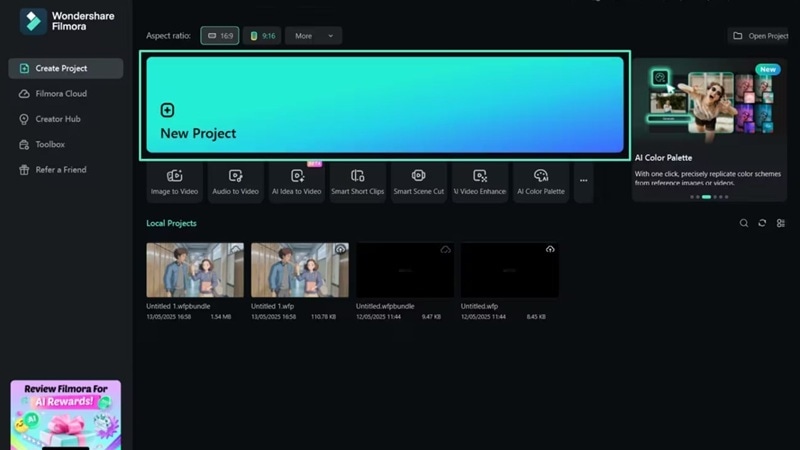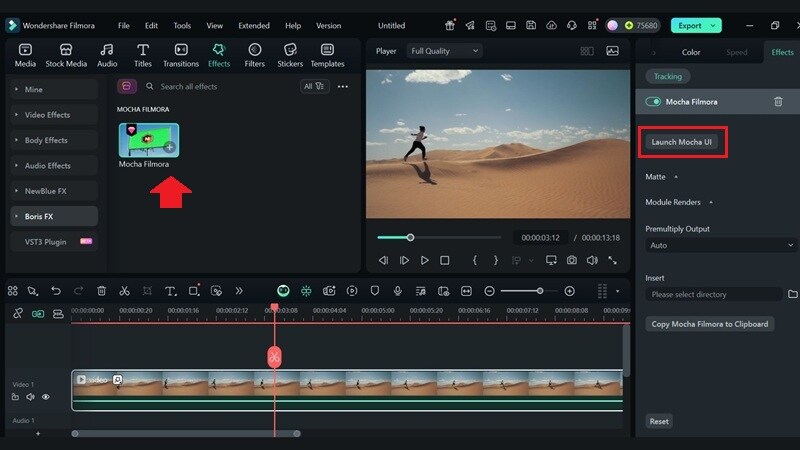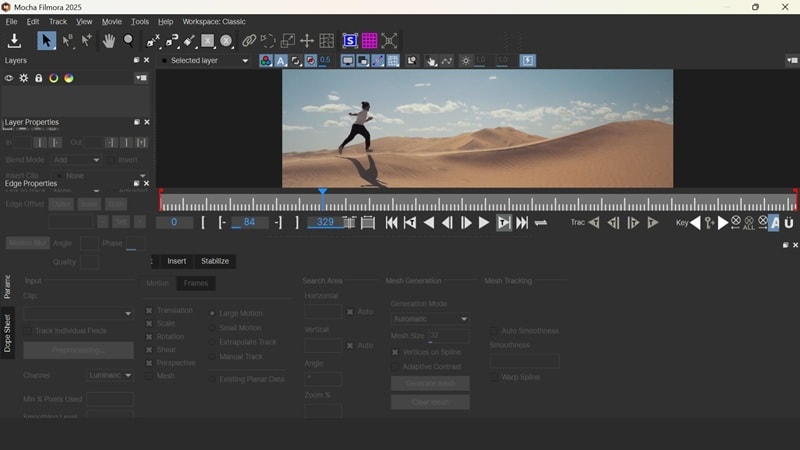Dans cet article
Boris FX Mocha Pro : Suivi et masquage avancés
Les outils intégrés de suivi ou de masquage dans un éditeur vidéo sont souvent insuffisants pour des travaux d'effets visuels (VFX) de haut niveau. Pour répondre à ces exigences, de nombreux monteurs s'appuient sur des plugins tiers, et Boris FX Mocha Pro figure parmi les options les plus fiables et avancées pour obtenir des résultats précis et professionnels.

Boris FX Mocha Pro est un plugin et logiciel de suivi et de masquage primé qui prend en charge le suivi de mouvement planaire, le suivi 3D, le rotoscopie, la suppression d’objets, la stabilisation d’image et le suivi de déformation organique PowerMesh.
Cette technologie a été utilisée comme solution pour des défis complexes d'effets visuels, tels que le suivi de surfaces non rigides, le remplacement d'écrans, la stabilisation de séquences tremblantes et la suppression d’éléments indésirables d’une scène. Avec Boris Mocha, vous pouvez isoler des objets en mouvement et gérer des prises de vues avec lesquelles les trackers de points traditionnels rencontrent souvent des difficultés.
Analyse technique
Technologie principale :Mocha de Boris FX repose sur le suivi planaire, un système qui analyse des zones de surfaces planes sur plusieurs images plutôt que de suivre des points individuels comme les outils de suivi traditionnels. Le résultat offre un suivi plus stable et précis, même dans des conditions difficiles telles que le flou de mouvement, l’occlusion ou des séquences à faible contraste.
Et grâce à l'acquisition de SynthEyes par Boris FX, Mocha intègre désormais certaines de ses capacités avancées de suivi 3D. Un nouveau module 3D a été ajouté, comprenant une fenêtre dédiée à la prévisualisation des scènes 3D, la prise en charge de l'importation et de l'exportation de maillages 3D, ainsi que des aperçus de textures pour les workflows de projection.
Fonctionnalités de Boris FX Mocha
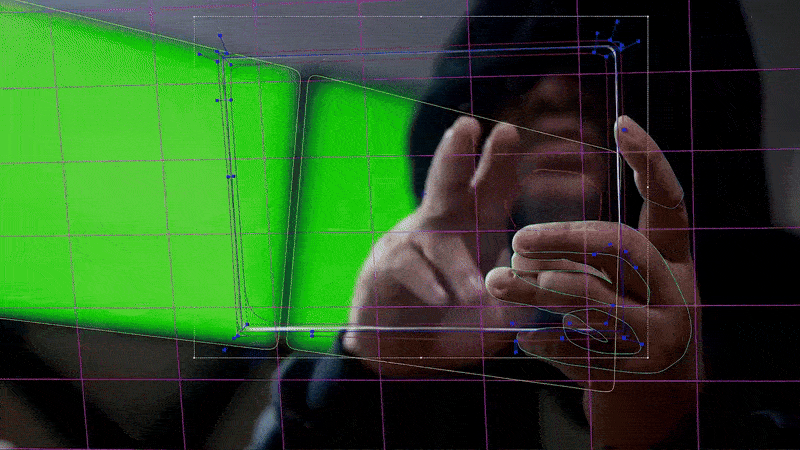
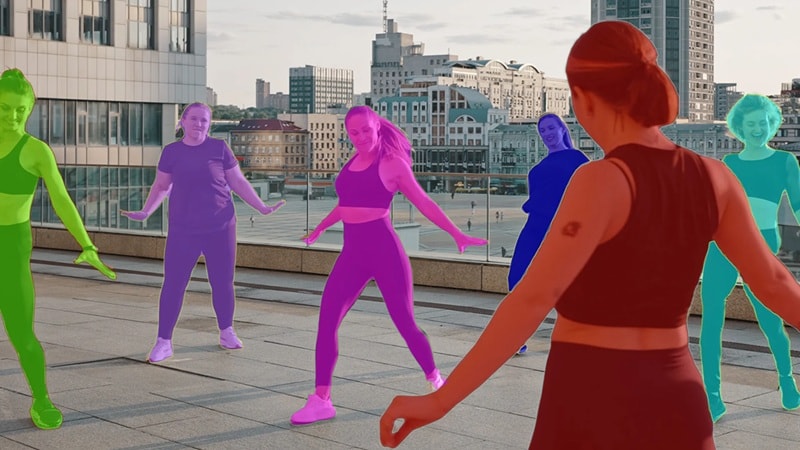
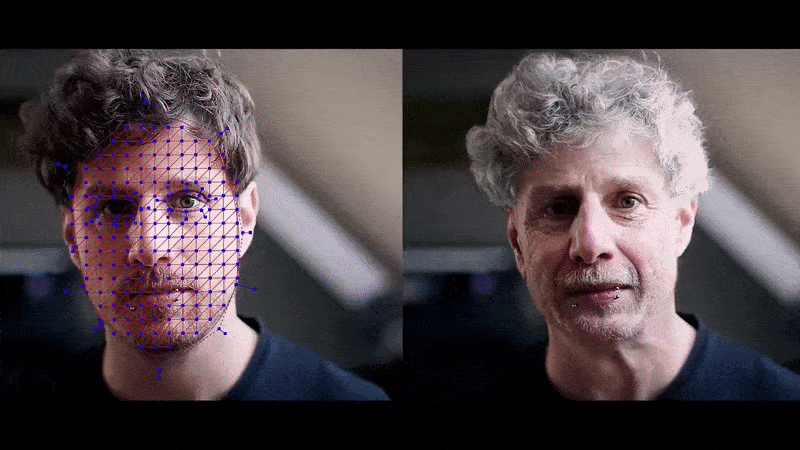
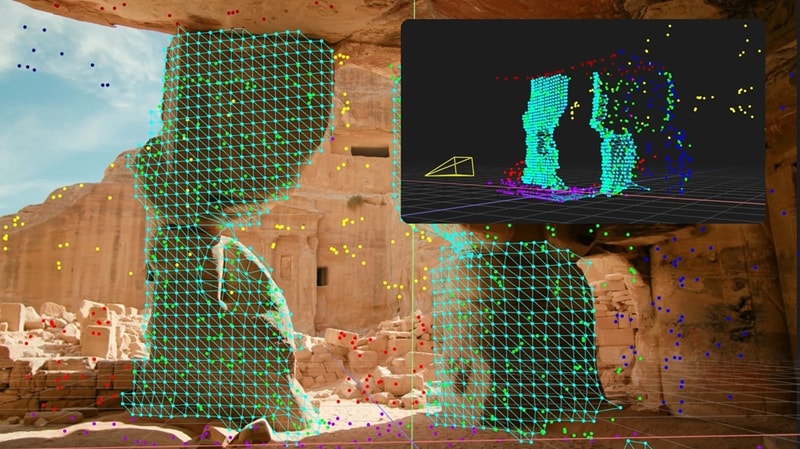


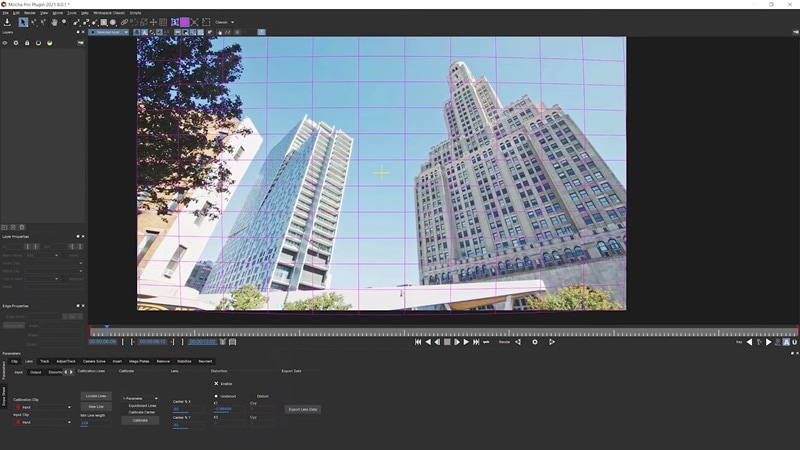
Avec la mise à jour 2025.5, Boris Mocha introduit plusieurs améliorations puissantes à sa boîte à outils, notamment :
- Détection de visage pour le suivi et le masquage automatisés du visage.
- Améliorations Matte Assist ML pour un nettoyage de matte plus rapide et plus précis.
- Suivi d'objets 3D amélioré, même dans des scènes à caméra fixe.
- Exports personnalisés et traitement par lots : Accélérez votre processus de montage en enregistrant vos paramètres d'exportation favoris comme préréglages et en exportant plusieurs clips en une seule fois.
- Préréglages d'exportation personnalisés et traitement par lots qui vous permet d'enregistrer vos paramètres d'exportation favoris comme préréglages et d'exporter plusieurs clips à la fois.
Systèmes d’exploitation pris en charge
| Windows | Win 10 et 11 |
| macOS | Monterey 12.7.6 et supérieur |
| Linux | Distributions compatibles sur Red Hat Enterprise Linux 7-9, CentOS 7-9, Rocky 7-9 ou x86_64 |
Prix de Boris Forex Mocha
Le plugin Mocha est disponible sur différentes plateformes et hébergements, chaque option étant dotée de son propre plan de tarification.
| Hôte | Abonnement (mensuel) | Abonnement (facturé annuellement) | Licence permanente |
| After Effects & Premiere Pro | $48 | 27.08 $/mois | $765 |
| Avid Média Compositeur | $48 | 27.08 $/mois | $765 |
| OFX (Nuxe, Fusion, Vegas Pro, etc.) | $48 | 27.08 $/mois | $765 |
| Plug-in multi-hôtes autonome | $96 | $54.58/mois | $1,645 |
| Philmora | Téléchargement gratuit (dans Filmora) | Téléchargement gratuit (dans Filmora) | Téléchargement gratuit (dans Filmora) |
| Tous les plugins pris en charge | $64 | $36.25/mois | $1,095 |
Deuxième partie. Section Applications-Quand/Où utiliser
Les applications pratiques de Boris FX Mocha:
Grâce à ses fonctionnalités puissantes et à ses résultats professionnels, le plugin Mocha Pro jouit de la confiance des professionnels du cinéma, de la télévision, de la publicité, des médias sociaux et de tout secteur nécessitant un suivi précis, un blocage ou une suppression d'objets.
Impact de l'industrie:
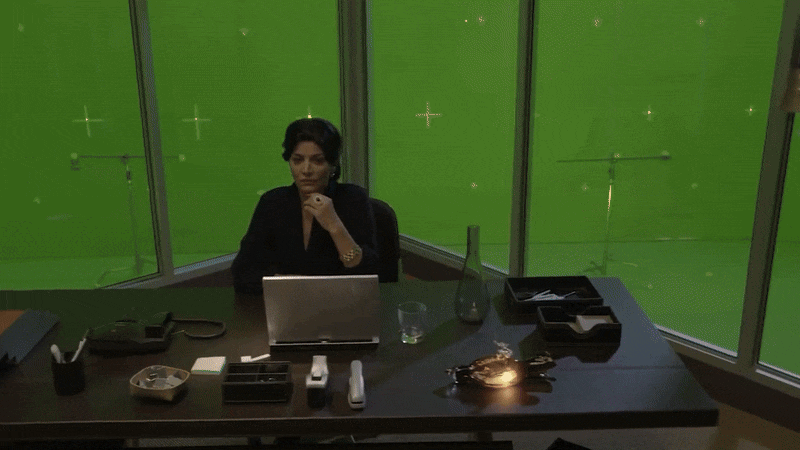
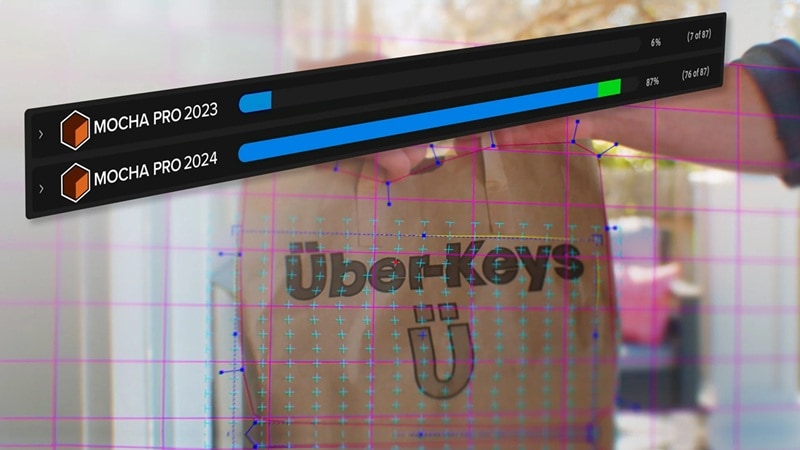
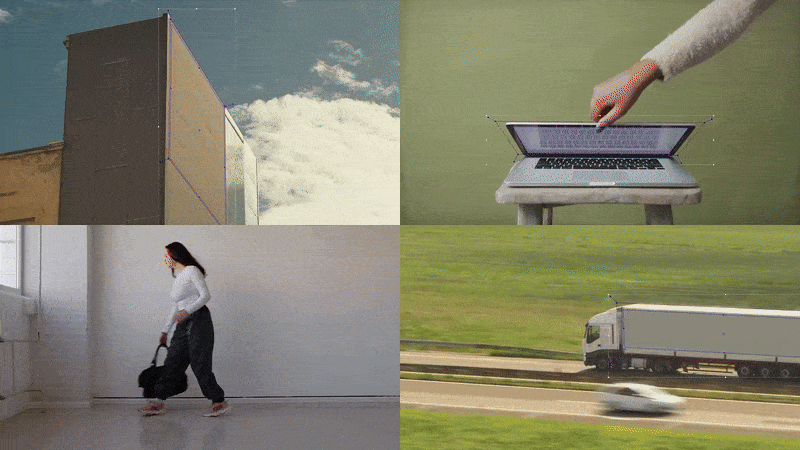

Études de cas:
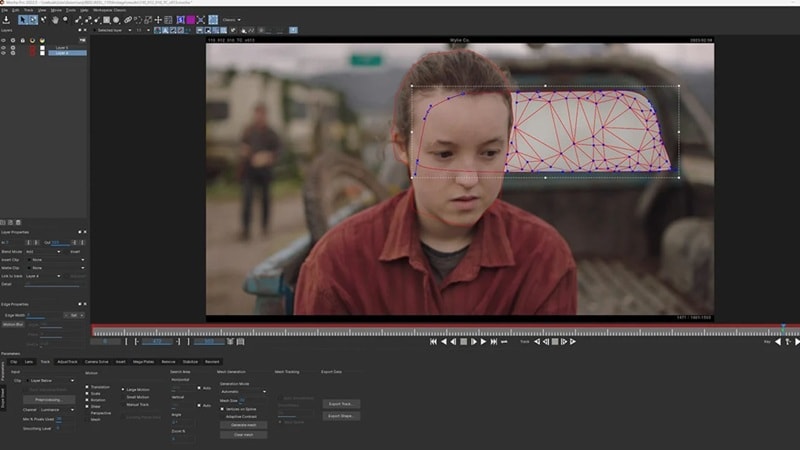

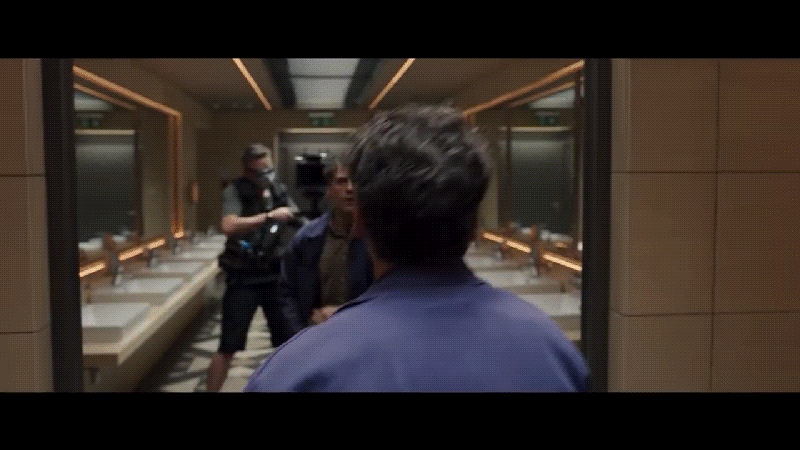
Limites et défis:
Compte tenu du soutien continu et de la croissance de Boris FX, Mocha Pro restera probablement un élément central du pipeline de l’industrie. L'outil évolue constamment pour répondre aux exigences croissantes des flux de travail VFX modernes, ce qui est essentiel à mesure que la production devient plus complexe et plus rapide.
Il existe également un potentiel pour une intégration plus approfondie de l'IA et un traitement en temps réel plus rapide, ce qui pourrait rendre le logiciel plus accessible et plus efficace pour les grands studios et les créateurs individuels.
Troisième partie. Partie de démonstration pratique-Comment utiliser
Afin de vous montrer comment faire fonctionner et utiliser Boris FX Mocha Pro, nous allons vous présenter un système qui utilise son intégration dans Wondershare Filmora.
Le tracker Premium de Mocha Pro n'est plus limité aux studios VFX haut de gamme. Il est désormais disponible dans des outils plus adaptés aux débutants comme Filmora, ce qui facilite l’édition quotidienne pour obtenir des effets visuels complexes.
Comparé au plugin Mocha dans After Effects, Filmora offre une interface beaucoup plus simple pour vous aider à démarrer rapidement. Le flux de travail est également plus simple une fois le suivi terminé, avec des options intégrées pour appliquer des effets directement dans la chronologie.
Mocha firmora fournit des outils de base similaires à ceux du Mocha Pro, y compris le suivi des surfaces planes, le suivi PowerMesh, la rotation et le masquage, la distorsion des objectifs et plus encore.
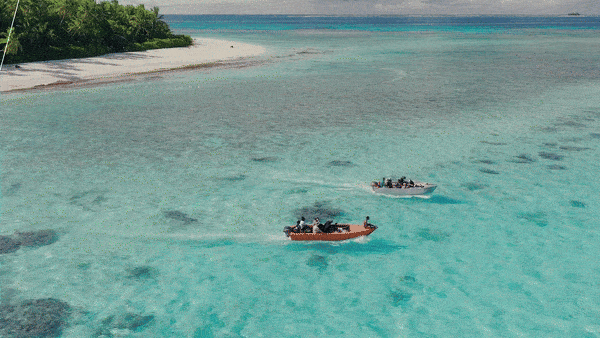
Comment utiliser Boris FX Mocha dans Filmora:
Ouvrez Filmora et commencez un nouveau projet. Importez le clip vidéo que vous souhaitez éditer en cliquant sur Importer ou en le faisant glisser dans la bibliothèque multimédia. Ensuite, mettez-le sur la chronologie.
Une fois que votre vidéo apparaît sur la chronologie, accédez à Effets > Boris FX. Trouvez Mocha firmora. Puis cliquez sur "+" pour appliquer l'effet. Ensuite, allez à Effets > Suivi et cliquez sur "Démarrer l'interface utilisateur Mocha" pour accéder à l'interface Mocha.
Vous allez maintenant entrer dans l'espace de travail Mocha Filmora. À partir d'ici, vous pouvez commencer à suivre, masquer ou utiliser PowerMesh selon vos besoins. Voir le guide de l'utilisateur Ici.